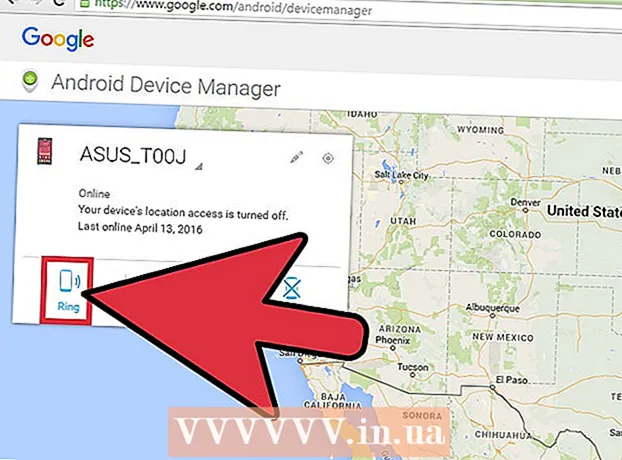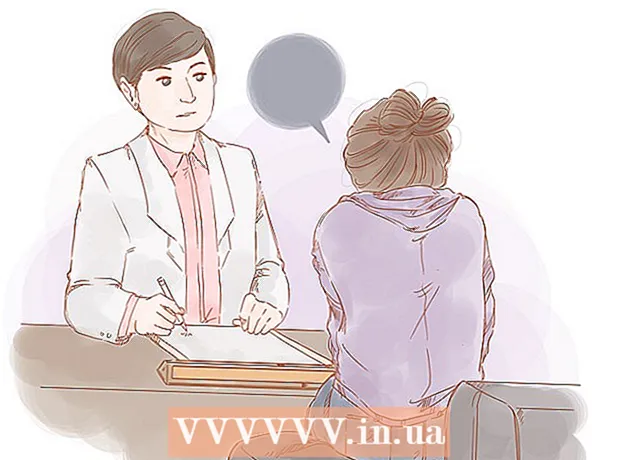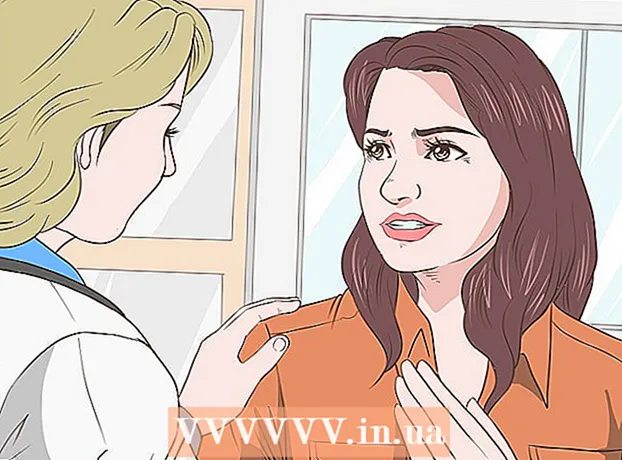লেখক:
Mark Sanchez
সৃষ্টির তারিখ:
28 জানুয়ারি 2021
আপডেটের তারিখ:
29 জুন 2024

কন্টেন্ট
- ধাপ
- পদ্ধতি 3 এর 1: Eclipse থেকে রপ্তানি করুন
- 3 এর 2 পদ্ধতি: একটি আইকন তৈরি করুন
- 3 এর পদ্ধতি 3: একটি এক্সিকিউটেবল ফাইল তৈরি করুন
- পরামর্শ
Eclipse এ প্রকল্পটি শেষ করার পর, আপনার পরবর্তী লক্ষ্য হবে প্রকল্পটির একটি এক্সিকিউটেবল সংস্করণ তৈরি করা। একটি জাভা প্রকল্প শুরু করার জন্য সবচেয়ে সহজ এবং সবচেয়ে মানসম্পন্ন প্রক্রিয়া হল একটি এক্সিকিউটেবল (.EXE) ফাইল চালু করা। এই টিউটোরিয়ালে, আমরা দেখব কিভাবে একটি সাধারণ রূপান্তর করা যায়। এক্সিকিউটেবল থেকে জার!
ধাপ
পদ্ধতি 3 এর 1: Eclipse থেকে রপ্তানি করুন
 1 প্রকল্পে ডান ক্লিক করুন এবং রিফ্রেশ বোতামে ক্লিক করুন। বিকল্পভাবে, আপনি ডান-ক্লিক করতে পারেন এবং আপনার কীবোর্ডে F5 চাপতে পারেন। এটি নিশ্চিত করার জন্য যে আপনার সমস্ত কোড আপ টু ডেট আছে এবং এক্সপোর্ট করার চেষ্টা করার সময় দ্বন্দ্ব সৃষ্টি করে না।
1 প্রকল্পে ডান ক্লিক করুন এবং রিফ্রেশ বোতামে ক্লিক করুন। বিকল্পভাবে, আপনি ডান-ক্লিক করতে পারেন এবং আপনার কীবোর্ডে F5 চাপতে পারেন। এটি নিশ্চিত করার জন্য যে আপনার সমস্ত কোড আপ টু ডেট আছে এবং এক্সপোর্ট করার চেষ্টা করার সময় দ্বন্দ্ব সৃষ্টি করে না।  2 আপনার প্রকল্পে ডান ক্লিক করুন এবং "রপ্তানি" ক্লিক করুন।
2 আপনার প্রকল্পে ডান ক্লিক করুন এবং "রপ্তানি" ক্লিক করুন। 3 জাভা ফোল্ডারটি খুলুন এবং Runnable JAR ফাইল অপশনে ডাবল ক্লিক করুন।
3 জাভা ফোল্ডারটি খুলুন এবং Runnable JAR ফাইল অপশনে ডাবল ক্লিক করুন। 4 JAR ফাইলের স্পেসিফিকেশন কাস্টমাইজ করুন। "লঞ্চ কনফিগারেশন" এর অধীনে ড্রপ ডাউন মেনু থেকে প্রধান ক্লাস (প্রধান পদ্ধতি সহ শ্রেণী) নির্বাচন করা আপনার প্রথম কাজ।
4 JAR ফাইলের স্পেসিফিকেশন কাস্টমাইজ করুন। "লঞ্চ কনফিগারেশন" এর অধীনে ড্রপ ডাউন মেনু থেকে প্রধান ক্লাস (প্রধান পদ্ধতি সহ শ্রেণী) নির্বাচন করা আপনার প্রথম কাজ। - দ্বিতীয়ত, "ব্রাউজ করুন ..." বোতামটি ব্যবহার করে "গন্তব্য রপ্তানি করুন" বা একটি অবস্থান প্রবেশ করে ম্যানুয়ালি নির্বাচন করুন।
- অবশেষে, নিশ্চিত করুন যে রেডিও বোতামটি "জেনারেটেড জারগুলিতে প্রয়োজনীয় লাইব্রেরিগুলি বের করুন" নির্বাচিত হয়েছে। বাকি মেনু সম্পর্কে চিন্তা করবেন না। যখন আপনি আপনার পছন্দের সাথে খুশি তখন শেষ বোতামে ক্লিক করুন।
3 এর 2 পদ্ধতি: একটি আইকন তৈরি করুন
 1 একটি আইকন হিসাবে আপনার প্রোগ্রামের সাথে উপযুক্ত মনে হয় এমন একটি ছবি খুঁজুন বা তৈরি করুন। মনে রাখবেন যে একটি আইকন এমন একটি ছবি যা ব্যবহারকারী যখনই একটি প্রোগ্রাম ডাউনলোড করবে তখন ক্লিক করবে; তাই এটি প্রায়ই দৃশ্যমান হবে! একটি স্মরণীয় বা বর্ণনামূলক ছবি খুঁজে বের করার চেষ্টা করুন। ছবির আকার এটা করা উচিত 256x256 যাতে আপনি এটির সাথে আইকন হিসেবে সঠিকভাবে কাজ করতে পারেন।
1 একটি আইকন হিসাবে আপনার প্রোগ্রামের সাথে উপযুক্ত মনে হয় এমন একটি ছবি খুঁজুন বা তৈরি করুন। মনে রাখবেন যে একটি আইকন এমন একটি ছবি যা ব্যবহারকারী যখনই একটি প্রোগ্রাম ডাউনলোড করবে তখন ক্লিক করবে; তাই এটি প্রায়ই দৃশ্যমান হবে! একটি স্মরণীয় বা বর্ণনামূলক ছবি খুঁজে বের করার চেষ্টা করুন। ছবির আকার এটা করা উচিত 256x256 যাতে আপনি এটির সাথে আইকন হিসেবে সঠিকভাবে কাজ করতে পারেন।  2 Convertico ওয়েবসাইটে যান।com... এটি একটি ফ্রি সাইট যা নিয়মিত ইমেজ ফাইল (.png, .webp)) কে একটি সহজ আইকন ফাইলে (.ico) রূপান্তর করে।
2 Convertico ওয়েবসাইটে যান।com... এটি একটি ফ্রি সাইট যা নিয়মিত ইমেজ ফাইল (.png, .webp)) কে একটি সহজ আইকন ফাইলে (.ico) রূপান্তর করে। 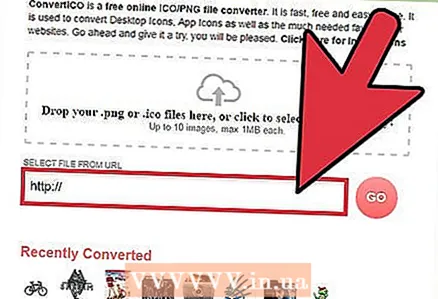 3 হয় ইউআরএল লিখুন, অথবা আপনার পূর্বে নির্বাচিত ছবিটি খুঁজে পেতে আপনার কম্পিউটার ফাইল ব্রাউজ করুন। "যান" বোতামে ক্লিক করুন।
3 হয় ইউআরএল লিখুন, অথবা আপনার পূর্বে নির্বাচিত ছবিটি খুঁজে পেতে আপনার কম্পিউটার ফাইল ব্রাউজ করুন। "যান" বোতামে ক্লিক করুন।
3 এর পদ্ধতি 3: একটি এক্সিকিউটেবল ফাইল তৈরি করুন
 1 Launch4j ডাউনলোড করুন। আপনার সমস্ত সম্পদ এক এক্সিকিউটেবল ফাইলে কম্পাইল করার জন্য ডিজাইন করা হয়েছে। আপনি http://sourceforge.net/projects/launch4j/files/launch4j-3/3.1.0-beta1/ থেকে launch4j ডাউনলোড করতে পারেন।
1 Launch4j ডাউনলোড করুন। আপনার সমস্ত সম্পদ এক এক্সিকিউটেবল ফাইলে কম্পাইল করার জন্য ডিজাইন করা হয়েছে। আপনি http://sourceforge.net/projects/launch4j/files/launch4j-3/3.1.0-beta1/ থেকে launch4j ডাউনলোড করতে পারেন।  2 প্রথম টেক্সট বক্সে, যেখানে আপনি এক্সিকিউটেবল ফাইলটি সেভ করতে চান সেখানে প্রবেশ করুন বা ব্রাউজ করুন। নিশ্চিত করুন যে নামের শেষে ".exe" আছে!
2 প্রথম টেক্সট বক্সে, যেখানে আপনি এক্সিকিউটেবল ফাইলটি সেভ করতে চান সেখানে প্রবেশ করুন বা ব্রাউজ করুন। নিশ্চিত করুন যে নামের শেষে ".exe" আছে!  3 দ্বিতীয় পাঠ্য বাক্সে, ব্রাউজ করে প্রবেশ করুন বা নির্বাচন করুন jar ফাইলটি পূর্বে Eclipse থেকে রপ্তানি করা হয়েছিল.
3 দ্বিতীয় পাঠ্য বাক্সে, ব্রাউজ করে প্রবেশ করুন বা নির্বাচন করুন jar ফাইলটি পূর্বে Eclipse থেকে রপ্তানি করা হয়েছিল. 4 চতুর্থ পাঠ্য বাক্সটি "আইকন" লেবেলযুক্ত:", আমরা পূর্বে রূপান্তরিত" .ico ফাইল "নির্বাচন করতে প্রবেশ করুন বা ব্রাউজ করুন... এটি alচ্ছিক, এবং যদি ফাঁকা রাখা হয়, আপনার OS তার ডিফল্ট এক্সিকিউটেবল আইকনে ফিরে যাবে।
4 চতুর্থ পাঠ্য বাক্সটি "আইকন" লেবেলযুক্ত:", আমরা পূর্বে রূপান্তরিত" .ico ফাইল "নির্বাচন করতে প্রবেশ করুন বা ব্রাউজ করুন... এটি alচ্ছিক, এবং যদি ফাঁকা রাখা হয়, আপনার OS তার ডিফল্ট এক্সিকিউটেবল আইকনে ফিরে যাবে। 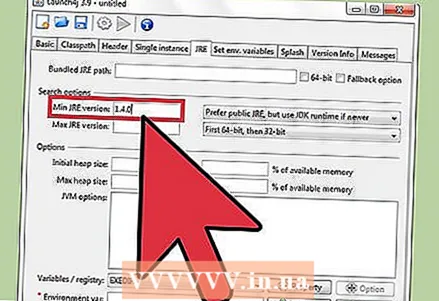 5 শীর্ষে "জেআরই" ট্যাবে, "ন্যূনতম জেআরই সংস্করণ" নির্বাচন করুন এবং "1" লিখুন.4.0”. এটি নিশ্চিত করে যে ব্যবহারকারীদের আপনার প্রোগ্রাম ব্যবহার করার জন্য সঠিক জাভা সংস্করণ আছে। আপনি এটি পরিবর্তন করতে পারেন, কিন্তু 1.4.0 নিরাপদ সংস্করণ।
5 শীর্ষে "জেআরই" ট্যাবে, "ন্যূনতম জেআরই সংস্করণ" নির্বাচন করুন এবং "1" লিখুন.4.0”. এটি নিশ্চিত করে যে ব্যবহারকারীদের আপনার প্রোগ্রাম ব্যবহার করার জন্য সঠিক জাভা সংস্করণ আছে। আপনি এটি পরিবর্তন করতে পারেন, কিন্তু 1.4.0 নিরাপদ সংস্করণ।  6 স্ক্রিনের শীর্ষে "বিল্ড র্যাপার" নামে গিয়ার বোতামটি ক্লিক করুন।
6 স্ক্রিনের শীর্ষে "বিল্ড র্যাপার" নামে গিয়ার বোতামটি ক্লিক করুন। 7 ফাইলটা দাও .xm l যথাযথ নাম এবং "সেভ" ক্লিক করুন. .Xml ফাইলটি স্ট্যান্ডার্ড, এটা নিয়ে চিন্তা করবেন না। আপনার এক্সিকিউটেবল ফাইল এখন তৈরি করা হবে!
7 ফাইলটা দাও .xm l যথাযথ নাম এবং "সেভ" ক্লিক করুন. .Xml ফাইলটি স্ট্যান্ডার্ড, এটা নিয়ে চিন্তা করবেন না। আপনার এক্সিকিউটেবল ফাইল এখন তৈরি করা হবে!
পরামর্শ
- নিশ্চিত করুন যে ছবির আকার 256x256 এবং আপনি .4 ফাইলটি launch4j এ নির্বাচন করুন।
- নিশ্চিত করুন যে আপনার সমস্ত এক্সটেনশন সঠিক (.exe, .jar, .ico, .xml)।